打印机未连接怎么恢复正常打印 解决方法一览
有时候我们会遇到“打印机未连接”的问题,这给工作带来了不小的困扰。出现打印机无法连接的情况时,许多人可能不知道该如何处理。本文将详细介绍几种常见的解决方案,帮助大家恢复打印机的正常工作,确保打印任务顺利完成。

一、检查打印机电源和硬件连接
遇到“打印机未连接”的问题时,首先需要检查的是打印机的电源和硬件连接。请检查打印机的电源按钮是否亮起,如果没有,可以按下电源按钮重新启动打印机。

如果打印机电源正常,再检查打印机与计算机的连接。如果打印机是无线打印机,请确保打印机已成功连接到Wi-Fi网络,并与电脑处于同一局域网中。
二、检查打印机状态和打印队列
如果打印机硬件连接没有问题,接下来要检查打印机在计算机中的状态。
1. 打开电脑上的“设备和打印机”界面,查看打印机是否处于“脱机”状态。
2. 如果是,尝试将打印机设置为默认打印机,并检查打印机状态是否恢复为“准备就绪”或“在线”状态。
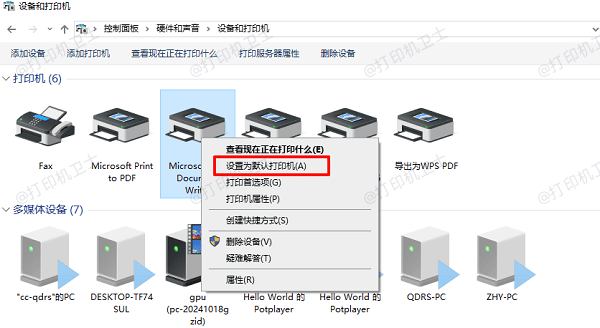
3. 可以打开打印队列,查看是否有待打印的任务。若队列中的任务阻塞了打印机的工作,可以清空打印队列,重新启动打印任务。
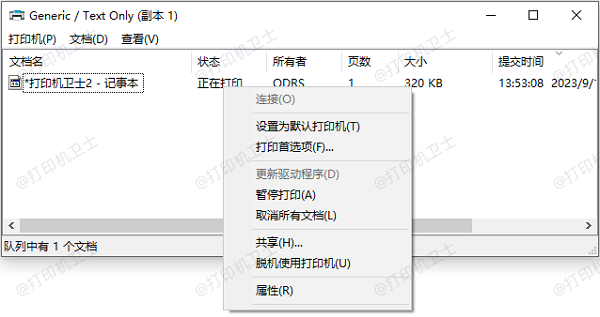
三、检查打印机驱动程序
打印机驱动程序是确保打印机与计算机正常通信的关键。如果驱动程序损坏或版本过时,可能导致打印机无法连接。建议检查打印机驱动程序是否已正确安装。如果驱动程序出现问题,可以打开“打印机卫士”下载并安装最新版本的驱动程序。

 好评率97%
好评率97%
 下载次数:4818013
下载次数:4818013
1. 在打印机正常连接到电脑的前提下,打开打印机卫士,点击“立即检测”。
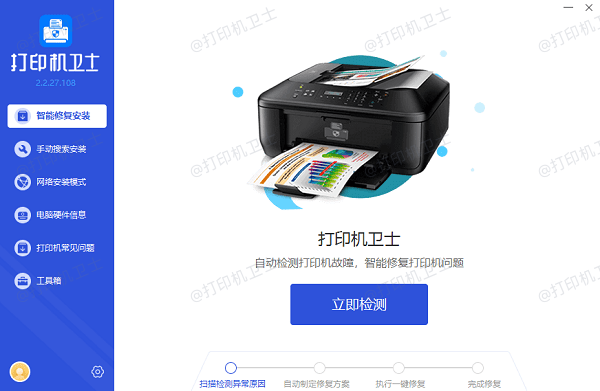
2. 如果显示打印机问题需要处理,点击“一键修复”。
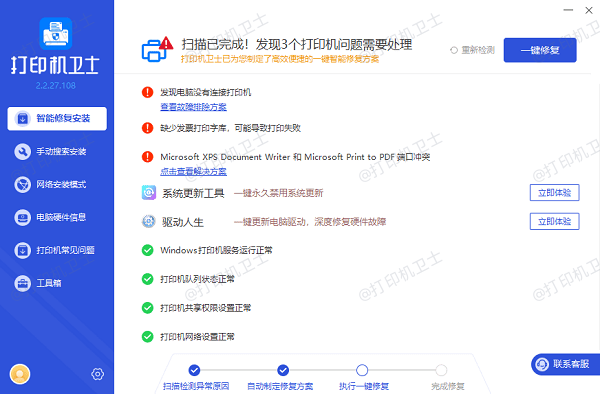
3. 等待修复成功后,重启打印机,让新版驱动正常生效。
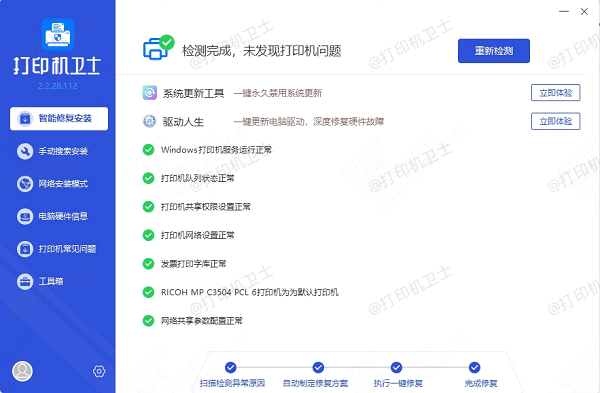
四、重置打印机和网络设置
如果以上方法都没有解决问题,可以尝试重置打印机的设置。可以通过打印机的控制面板或者Web管理界面进行操作。重置后,重新配置打印机与计算机的连接,特别是网络连接。
五、检查防火墙和安全软件设置
对于网络打印机,防火墙或安全软件可能会阻止打印机连接。可以尝试暂时禁用这些安全设置,禁用防火墙后,检查打印机是否可以恢复连接。如果打印机正常工作,可以在防火墙或安全软件中为打印机添加例外,确保网络访问不受阻碍。
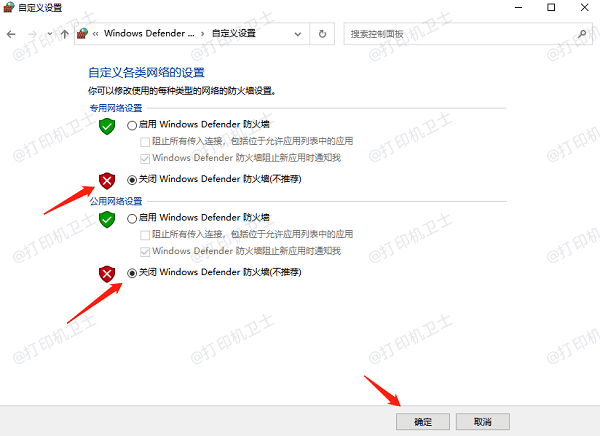
以上就是打印机未连接恢复正常打印的方法,希望对你有帮助。如果有遇到打印机连接、共享、报错等问题,可以下载“打印机卫士”进行立即检测,只需要一步便可修复问题,提高大家工作和打印机使用效率。